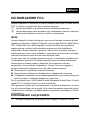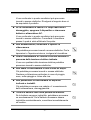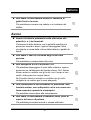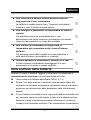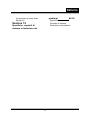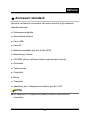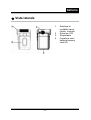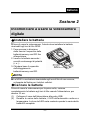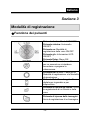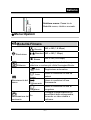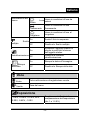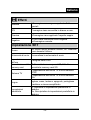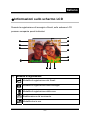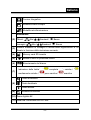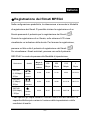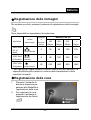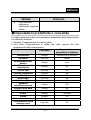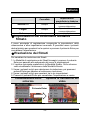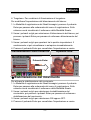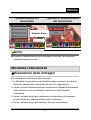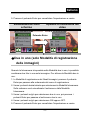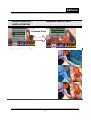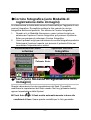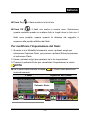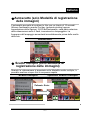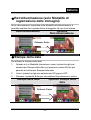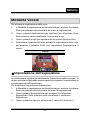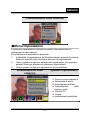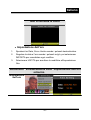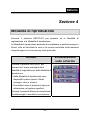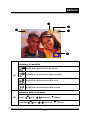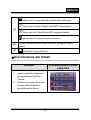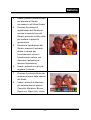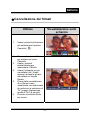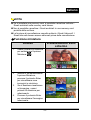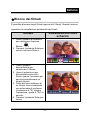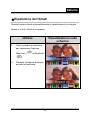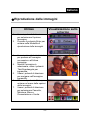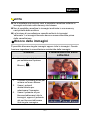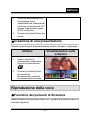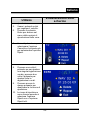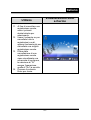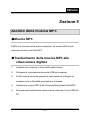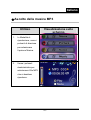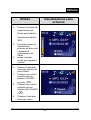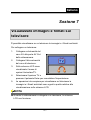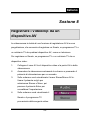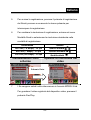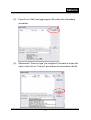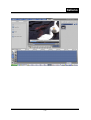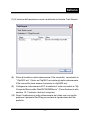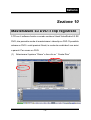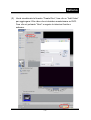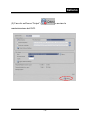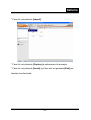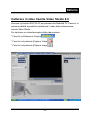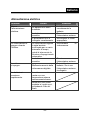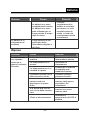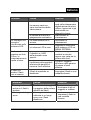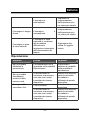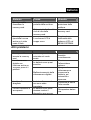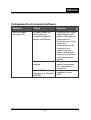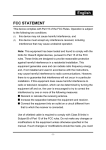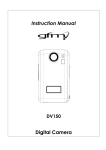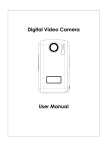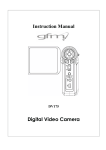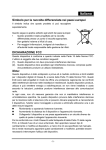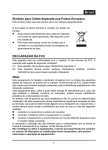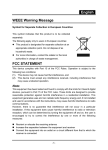Download Italiano DICHIARAZIONE FCC Informazioni sul prodotto
Transcript
Italiano DICHIARAZIONE FCC Questo dispositivo è conforme a quanto indicato nella Parte 15 delle Norme FCC. L'utilizzo è soggetto alle due condizioni seguenti: (1). Questo dispositivo non deve provocare interferenze dannose. (2). Questo dispositivo deve accettare ogni interferenza ricevuta, comprese quelle che potrebbero produrre un utilizzo indesiderato. Nota: Questo dispositivo è stato sottoposto a prove ed è risultato conforme ai limiti stabiliti per i dispositivi digitali di Classe B, ai sensi della Parte 15 delle Norme FCC. Questi limiti sono stati progettati in modo da offrire una protezione ragionevole nei confronti delle interferenze dannose nelle installazioni residenziali. Questo dispositivo produce, utilizza e può emettere energia a radiofrequenza; se non viene installato e usato secondo le istruzioni, potrebbe produrre interferenze dannose alle comunicazioni radio. In ogni caso, non c'è nessuna garanzia che non si manifestino interferenze in un'installazione specifica. Se questo dispositivo provoca delle interferenze dannose per la ricezione radio o televisiva (che si possono rilevare spegnendo e riaccendendo il dispositivo), l'utente viene incoraggiato a provare a eliminarle attraverso una o più delle misure seguenti: Riorientando o spostando l'antenna ricevente. Aumentando la distanza tra il dispositivo e l'apparecchio ricevente. Collegando il dispositivo a una presa appartenente a un circuito diverso da quello al quale è collegato l'apparecchio ricevente. Per la conformità con i limiti Classe B nella Sottoparte B della Parte 15 delle regole FCC, è richiesto l'uso di un cavo schermato. Non apportare nessun tipo di cambiamento o modifica al dispositivo, a meno che ciò sia specificato nel manuale. Se si rende necessario apportare questi cambiamenti o modifiche, potrebbe essere necessario interrompere l'utilizzo del dispositivo. Informazioni sul prodotto 1. Schema e specifiche del prodotto sono soggetti a variazioni senza -1- Italiano 2. 3. 4. 5. preavviso. Ciò comprende le specifiche primarie del prodotto, software, driver software e manuale per l'utente. Questo manuale per l'utente è una guida di riferimento generale sul prodotto. Il prodotto e gli accessori forniti con la videocamera potrebbero essere diversi da quelli descritti in questo manuale. Ciò è dovuto al fatto che i diversi rivenditori spesso offrono inclusioni e accessori differenti al fine di soddisfare le esigenze del loro mercato specifico, la demografia dei clienti e le preferenze geografiche. I prodotti variano molto spesso tra i diversi rivenditori soprattutto per quanto riguarda accessori quali batterie, moduli di ricarica, alimentatori, memory card, cavi, borse/accessori per il trasporto e supporto della lingua. A volte un rivenditore può specificare delle caratteristiche univoche relativamente a colore del prodotto, aspetto e capacità della memoria interna. Rivolgetevi al vostro rivenditore per conoscere l'esatta definizione del prodotto e degli accessori inclusi. Le illustrazioni di questo manuale hanno un puro scopo esplicativo e potrebbero differire dall'aspetto effettivo della videocamera. Il produttore non si assume nessuna responsabilità relativamente a eventuali errori o discrepanze in questo manuale per l'utente. Per gli aggiornamenti dei driver si può fare riferimento alla sezione "Download" del nostro sito Web, all'indirizzo www.geniusnet.com.tw. ISTRUZIONI PER LA SICUREZZA Leggere con attenzione tutte le Avvertenze e gli Avvisi prima di usare questo prodotto. Avvertenze Se nella videocamera sono entrati oggetti estranei o acqua, spegnere il dispositivo e rimuovere batterie e alimentatore AC. -2- Italiano L'uso continuato in queste condizioni può provocare incendi o scosse elettriche. Rivolgersi al negozio dove si ha acquistato il prodotto. Se la videocamera è caduta o il corpo macchina è danneggiato, spegnere il dispositivo e rimuovere batterie e alimentatore AC. L'uso continuato in queste condizioni può provocare incendi o scosse elettriche. Consultare il rivenditore presso il quale è stato effettuato l'acquisto. Non disassemblare, modificare o riparare la videocamera. Ciò potrebbe provocare incendi o scosse elettriche. Per le riparazioni o l'ispezione interna, rivolgersi al rivenditore. Usare l'alimentatore AC fornito a corredo soltanto in presenza della tensione elettrica indicata. L'uso con qualsiasi altra tensione elettrica potrebbe provocare incendi o scosse elettriche. Non usare la videocamera in aree vicino all'acqua. Ciò potrebbe provocare incendi o scosse elettriche. Prestare un'attenzione particolare in caso di pioggia, neve, sulla spiaggia o vicino alla riva. Non posizionare la videocamera su superfici inclinate o instabili. Ciò potrebbe provocare una caduta o il rovesciamento della videocamera, danneggiandola. Tenere le batterie fuori dalla portata dei bambini. Se le batterie vengono inghiottite, potrebbero provocare un avvelenamento. Se le batterie dovessero essere inghiottite accidentalmente, consultare immediatamente un medico. -3- Italiano Non usare la videocamera mentre si cammina, si guida l'auto o la moto. Ciò potrebbe provocare una caduta o un incidente del traffico. Avvisi Inserire le batterie prestando molta attenzione alla polarità (+ o -) dei terminali. L'inserimento delle batterie con la polarità invertita può provocare incendi e danni, oppure danneggiare l'area circostante a causa della rottura delle batterie o perdita di liquidi. Non usare il flash in vicinanza degli occhi delle persone. Ciò potrebbe provocare danni alla vista. Non sottoporre a urti lo schermo LCD. Ciò potrebbe danneggiare il vetro dello schermo, oppure provocare un trafilamento del liquido interno. Se il liquido interno entra in contatto con gli occhi, con il corpo o con i vestiti, sciacquare con acqua fresca. Se il liquido interno è entrato in contatto con gli occhi, rivolgersi a un medico per la cura adeguata. Una videocamera è uno strumento di precisione. Non lasciarla cadere, non sottoporla a urti e non usare una forza eccessiva quando la si manipola. Ciò potrebbe creare danni alla videocamera. Non usare la videocamera in ambienti umidi, pieni di vapore, di fumo o di polvere. Ciò potrebbe provocare incendi o scosse elettriche. -4- Italiano Non rimuovere la batteria immediatamente dopo un lungo periodo di uso continuativo. La batteria si scalda durante l'uso. Toccando una batteria rovente si corre il rischio di subire ustioni. Non avvolgere o posizionare la videocamera su vestiti o coperte. Ciò potrebbe indurre un surriscaldamento e una deformazione del corpo macchina, provocando un incendio. Usare la videocamera in un luogo ben ventilato. Non lasciare la videocamera in luoghi dove la temperatura può aumentare molto, come all'interno dell'auto. Ciò potrebbe avere effetti negativi sul corpo macchina o sulle parti all'interno, provocando un incendio. Prima di spostare la videocamera, staccare fili e cavi. In caso contrario si potrebbero danneggiare fili e cavi, provocando un incendio o scosse elettriche. Note sull'uso delle batterie Quando si usano le batterie, leggere e osservare con attenzione le Istruzioni per la sicurezza e le note specificate più sotto: Usare soltanto le batterie specificate (NP60, 3,7 V). Evitare l'uso delle batterie in ambienti estremamente freddi, dal momento che le basse temperature potrebbero ridurne la durata e provocare una diminuzione delle prestazioni della videocamera digitale. L'uso di batterie ricaricabili nuove, oppure di batterie ricaricabili che non vengono usate da molto tempo (è raro che le batterie arrivino superare la data di scadenza) potrebbe influenzare il numero di immagni che è possibile catturare. Per massimizzare le prestazioni -5- Italiano e la durata delle batterie, raccomandiamo di caricarle completamente e poi scaricarle per almeno un ciclo completo prima dell'uso. Le batterie potrebbero scaldarsi dopo un lungo periodo di uso continuativo della videocamera digitale o del flash. Ciò è normale e non si tratta di un malfunzionamento. La videocamera digitale potrebbe scaldarsi dopo un lungo periodo di uso continuativo. Ciò è normale e non si tratta di un malfunzionamento. Se le batterie non verranno usate per un periodo di tempo prolungato, estrarle dalla videocamera digitale in modo da prevenire fuoriuscite di liquidi o corrosione. Se le batterie non vengono usate per un lungo periodo di tempo, riporle completamente scariche. Se le batterie vengono riposte per un lungo periodo tempo in stato di piena carica, le loro prestazioni potrebbero soffrirne. Mantenere sempre puliti i terminali delle batterie. Rischio di esplosione se la batteria viene sostituita con un tipo errato. Smaltire le batterie usate secondo le istruzioni. -6- Italiano Contenuti Sezione 1 Riprendere immagini ravvicinate Usare lo zoom digitale Opzioni per la Modalità di registrazione Utilizzo della Modalità di registrazione Impostazioni predefinite e convalida Impostazioni del sottomenu Modalità filmato Risoluzione dei filmati Nitidezza Bilanciamento del bianco Stabilizzazione del movimento Conoscere la videocamera digitale 9-12 Cenni preliminari Accessori standard Vista anteriore Illustrazione della pulsantiera Vista laterale Sezione 2 Usare la videocamera digitale 13-15 Modalità Installare le batterie Caricare le batterie Inserire e rimuovere una memory card SD (opzionale) Proteggere i dati sulla memory card SD Accendere la videocamera digitale e incominciare a usarla Spegnere la videocamera digitale fotocamera Risoluzione delle immagini Due in uno (solo Modalità di registrazione delle immagini) Cornice fotografica (solo Modalità di registrazione delle immagini) Flash (solo Modalità di registrazione delle immagini) Autoscatto (solo Modalità di registrazione delle immagini) Scatto multiplo (solo Modalità di registrazione delle immagini) Retroilluminazione (solo Modalità di registrazione delle immagini) Stampa della data Sezione 3 Modalità di registrazione 32-38 16-32 Funzione dei pulsanti Informazioni sullo schermo LCD Registrazione di filmati MPEG-4 Registrazione delle immagini Registrazione della voce Modalità vocale 39-45 Impostazione dell'esposizione -7- Italiano Impostazione degli effetti Menu Impostazioni Impostazione del suono Schermata di avvio Impostazione dell'ora Formattazione della memory card Sistema TV Scelta della lingua dell'interfaccia Impostazioni predefinite l'auricolare Sezione 6 Visualizzare un filmato MPEG-4 66 sul PC Filmati MPEG-4 Visualizzare un filmato MPEG-4 sul PC Condividere i filmati MPEG-4 Sezione 7 Sezione 4 Visualizzare immagini e filmati Modalità di sul televisore riproduzione Sezione 8 46-58 Registrare i videoclip da un 68-69 dispositivo AV Funzione dei pulsanti Informazioni sullo schermo LCD Riproduzione dei filmati Cancellazione dei filmati Funzione miniatura Blocco dei filmati Ripetizione dei filmati Riproduzione delle immagini Cancellazione delle immagini Blocco delle immagini Creazione di una presentazione Sezione 9 Convertitore di file video Sezione 10 Sezione 11 Trasferire i dati al computer 77-87 Installare nel computer la videocamera digitale Collegare al computer la videocamera digitale Modalità Dispositivo archiviazione di massa Modalità PC Cam Installare il software fornito a corredo Incominciare a usare Photo Express 5.0 58-61 Funzione dei pulsanti di direzione Sezione 5 Ascoltare la musica MP3 70-73 Masterizzare su DVD il clip 74-76 registrato Riproduzione della voce 67 62-65 Musica MP3 Trasferimento della musica MP3 alla videocamera digitale Ascolto della musica MP3 Ascolto della musica MP3 con -8- Italiano problemi Incominciare a usare Video Studio 8.0 88-95 Specifiche Requisiti di sistema Risoluzione dei problemi Sezione 12 Specifiche, requisiti di sistema e risoluzione dei -9- Italiano Sezione 1 Conoscere la videocamera digitale Cenni preliminari Il sensore da 5 megapixel della videocamera può riprendere filmati MPEG-4 in qualità-DVD. Grazie all'uso della tecnologia MPEG-4, è possibile salvare un maggior numero di videoclip in una data quantità di memoria. Si possono inoltre ottenere senza problemi immagini di alta qualità, fino a 11 megapixel. Grazie allo schermo LCD a colori, l'utente può comporre l'immagine ed esaminarla con facilità. L'esposizione e il bilanciamento dei colori si possono regolare automaticamente o manualmente. Lo zoom digitale 8x aumenta il controllo dell'utente sui filmati e sulle foto scattate. Questa videocamera è un prodotto ideale anche per l'uso come PC camera, collegata al computer attraverso una porta USB 2.0 ad alta velocità. I 32 Mbyte di memoria integrata permettono di riprendere filmati e immagini senza usare una memory card. Lo slot per memory card permette all'utente di aumentare la capacità di archiviazione fino a 1 Gbyte. -9- Italiano Accessori standard Aprire la confezione e accertarsi che siano inclusi tutti gli accessori standard elencati: z Videocamera digitale z Alimentatore esterno z Cavo USB z Cavo AV z Batteria ricaricabile agli ioni di litio NP60 z Manuale per l'utente z CD-ROM (driver, software Ulead e manuale per l'utente) z Auricolare z Telecomando z Cinghietta z Borsa z Treppiede z Adattatore per il collegamento elettrico per EU a US NOTA Gli accessori e i componenti possono variare a seconda del rivenditore. -10- Italiano Vista anteriore 1. Schermo LCD 2. Microfono 3. Obiettivo 4. Flash 5. LED dell'autoscatto 6. Ricevitore IR 7. Pulsante di alimentazione Illustrazione della pulsantiera 1. Pulsanti di direzione 2. Pulsanti di inserimento 3. Pulsante di ripresa dei filmati 4. Pulsante Tele-Grandangolo 5. Pulsante di ripresa delle immagini 6. Pulsante REC/PLAY 7. Ingresso AV 8. Uscita AV/auricolare 9. Porta USB 2.0/Porta per l'alimentatore -11- Italiano Vista laterale 1. 2. 3. 4. -12- Selettore di modalità macro, ritratto, normale Schermo LCD Altoparlante Copertura vano batterie/memory card SD Italiano Sezione 2 Incominciare a usare la videocamera digitale Installare le batterie Prima di usare la videocamera, l'utente deve installare le batterie ricaricabili agli ioni di litio NP60. 1. Fare scorrere in direzione della freccia il coperchio delle batterie/memory card SD fino all'espulsione. 2. Inserire le batterie secondo i corretti contrassegni di polarità (+ o -). 3. Chiudere bene il coperchio dell'alloggiamento batterie/memory card SD. NOTA La NP60 è una batteria ricaricabile agli ioni di litio di uso comune, sviluppata da Nokia per i telefoni cellulari. Caricare le batterie Prima di usare la videocamera per la prima volta, caricare completamente le batterie agli ioni di litio usando l'alimentatore, per almeno 10 ore. (1) Collegare il cavo dell'alimentatore alla porta USB. (2) Durante la carica delle batterie, il LED dell'autoscatto continua a lampeggiare. La luce del LED resta costante quando la carica delle batterie è completa. -13- Italiano (3) La ricarica completa delle batterie richiede tre ore. Inserire e rimuovere una memory card SD (opzionale) La videocamera è dotata di 32 Mbyte di memoria integrata, che permette di archiviare immagini, filmati, voce registrata e musica. È possibile espandere la capacità di memoria fino a 1 Gbyte, usando una memory card SD o MMC opzionale. Per inserire una memory card fare riferimento alla figura più sopra e: 1. Aprire il coperchio dell'alloggiamento batterie/memory card SD. 2. Inserire la memory card fino a quando si blocca nella posizione corretta. Per rimuovere una memory card SD già installata, premerla verso l'interno fino a provocarne il rilascio. Quando la scheda viene espulsa, rimuoverla delicatamente dal suo slot. NOTA Quando è installata una memory card, le immagini e i filmati vengono salvati al suo interno invece che nella memoria integrata. Proteggere i dati sulla memory card SD Il blocco della memory card SD la rende a sola lettura. Quando la memory card SD è bloccata, non è possibile registrare immagini, filmati o voce. Prima di registrare qualsiasi elemento, accertarsi che il blocco sia nella posizione scrivibile. -14- Italiano Accendere la videocamera digitale e incominciare a usarla Per accendere la videocamera: (1) Ruotare verso l'esterno lo schermo LCD; la videocamera digitale si accende automaticamente. (2) In alternativa, premere il pulsante di alimentazione per un secondo per accendere la videocamera. Ö Per riprendere un filmato, premere il pulsante di registrazione dei filmati ( Ö Per scattare una foto, premere il pulsante di registrazione delle immagini ( Ö ). ). Per registrare la voce, premere il pulsante di direzione superiore, quindi premere il pulsante di registrazione dei filmati ( ) per avviare la registrazione. Ö Per visualizzare i filmati, le immagini o ascoltare le registrazioni vocali e i file MP3 archiviati, premere una volta il pulsante REC/PLAY in modo da passare alla Modalità di riproduzione. Per ritornare alla Modalità di registrazione, premere una seconda volta questo pulsante. Spegnere la videocamera digitale Per spegnere la videocamera digitale si può premere e tenere premuto il pulsante di alimentazione per un secondo, oppure riportare lo schermo nella sua posizione originaria. -15- Italiano Sezione 3 Modalità di registrazione Funzione dei pulsanti Pulsante destra: Flash AUTO/OFF Pulsante sinistra: Autoscatto ON/OFF Pulsante su: Modalità di registrazione della voce ON/OFF Pulsante giù: Informazioni LCD ON/OFF Pulsante Enter: Menu ON Pulsante di alimentazione: Premere per un secondo se si desidera accendere o spegnere la videocamera. Pulsante REC/PLAY: Passa tra la Modalità di registrazione e la Modalità di riproduzione. Pulsante Tele-Grandangolo: Zoom digitale per ingrandire e per rimpicciolire. Pulsante di ripresa dei filmati: Avvia la registrazione di un filmato o della voce. Pulsante di ripresa delle immagini: Avvia la registrazione di un'immagine. -16- Italiano Selettore macro: Passa tra le Modalità macro, ritratto e normale. Menu Opzioni Modalità Filmato Elevata Standard 640 x 480 (1 Mbps) Risoluzione Bassa Nitidezza Stabilizzazione del movimento 320 x 240 (500 Kbps) Regolare con nove impostazioni di nitidezza per addolcire o rendere più nitida l'immagine/filmato. Auto Bilanciamento del bianco 640 x 480 (1,8 Mbps) Regolazione automatica Luce diurna Usare in condizioni di luce da esterni Fluorescente Usare in condizioni di luce fluorescente Tungsteno Usare in condizioni di luce al tungsteno On Corregge istantaneamente gli scuotimenti della videocamera, fornendo un video stabile e uniforme. -17- Italiano Disattiva la stabilizzazione del movimento off Modalità fotocamera Elevata Standard 2592 x 1944 (5 M) Risoluzione Bassa Modalità due in uno off Disattiva il Due in uno Aggiunge all'immagine una cornice fotografica On Flash Auto Off Modalità autoscatto Nitidezza 1600 x 1200 (2 M) Combina due foto in un unico fotogramma On Cornice fotografica 3856 x 2892 (11 M) On Off Il flash scatta in qualsiasi condizione di luce. Il flash scatta automaticamente in funzione delle condizioni ambientali. Il flash non scatta in qualsiasi condizione di luce. Attiva l'autoscatto con ritardo di 10 secondi. Disattiva l'autoscatto Regolare con nove impostazioni di nitidezza per addolcire o rendere più nitida l'immagine/filmato. Auto Regolazione automatica -18- Italiano Bilanciamento del bianco Scatto multiplo diurna Luce Usare in condizioni di luce da esterni Fluorescente Usare in condizioni di luce fluorescente Tungsteno Usare in condizioni di luce al tungsteno On Scatta 5 foto in sequenza Off Disattiva lo Scatto multiplo Schiarisce l'oggetto quando lo sfondo è molto più luminoso dell'oggetto stesso. Disattiva la modalità retroilluminazione On Retroilluminazione Stampa della data Off On Stampa la data sull'immagine. Off Disattiva la Stampa della data Voce Entra Uscita Entra nella sezione di registrazione vocale Esce dal menu. Esposizione +1.0EV, +0.6EV, +0.3EV, 0EV, -0.3EV, -0.6EV, -1.0EV Sceglie uno dei 7 valori di compensazione dell'esposizione (da -1 a 1.0 EV) -19- Italiano Effetti Normale All'immagine non vengono applicati effetti speciali. B/N L'immagine viene convertita in bianco e nero. Classica All'immagine viene applicato l'aspetto seppia. Negativa La foto viene convertita come negativa dell'immagine normale. Impostazione SET Suono On: Attiva i suoni durante l'utilizzo; Off: Disattiva i suoni durante l'utilizzo Schermata di avvio Personalizza la schermata di avvio Impostazione Configura data e ora dell'ora Formattazione della SÌ: Formatta la memory card SD; NO: Non memory card formatta la memory card SD L'impostazione dell'uscita TV è sullo standard NTSC Sistema TV L'impostazione dell'uscita TV è sullo standard PAL Lingua Impostazioni predefinite Inglese, russo, tedesco, spagnolo, portoghese brasiliano e cinese semplificato Sì: Ripristina le impostazioni predefinite in fabbrica No: Non ripristina le impostazioni predefinite in fabbrica -20- Italiano Informazioni sullo schermo LCD Durante la registrazione di immagini e filmati, sullo schermo LCD possono comparire questi indicatori: p n n o o u v w t 11 s r (1) q Modalità di registrazione Modalità di registrazione dei filmati Modalità di registrazione delle immagini Modalità di registrazione della voce Stabilizzazione del movimento Modalità due in uno -21- Italiano Cornice fotografica Modalità scatto multiplo Modalità retroilluminazione Risoluzione (2) Filmati : Immagini: (3) Alta / Standard/ Alta / Bassa Standard/ Numero massimo di immagini o durata della registrazione di un filmato in funzione della risoluzione corrente. (4) Memory card SD inserita (5) Messa a fuoco in posizione macro (6) Bilanciamento del bianco (7) Indicatore delle batterie: mediamente cariche / completamente cariche / poco cariche / Flash automatico (8) Flash disattivato Flash attivato (9) Bassa Modalità autoscatto (10) Zoom digitale 8X (11) Data/Ora: AAAA/MM/GG HH: MM -22- scariche Italiano Registrazione dei filmati MPEG4 Nella configurazione predefinita, la videocamera si accende in Modalità di registrazione dei filmati. È possibile iniziare la registrazione di un filmato premendo il pulsante per la registrazione dei filmati ( ). Durante la registrazione di un filmato, sullo schermo LCD viene visualizzato un indicatore della durata. Per fermare la registrazione, premere un'altra volta il pulsante di registrazione dei filmati ( ). Per visualizzare i filmati archiviati, premere una volta il pulsante REC/PLAY in modo da passare alla Modalità di riproduzione. Memory card SD 32 Risoluzione Qualità Mbyte di 128 Mbyte 256 Mbyte 512 Mbyte 1 Gbyte 01:06 10:38 21:16 42:32 01:25:04 01:54 18:23 36:46 01:13:32 02:27:04 03:48 36:47 01:13:34 02:27:08 04:54:16 memoria interna 640*480 (1.8 Mbps) / Qualità 30 fps elevata 640*480 (1 Mbps) / 30 fps Qualità 320*240 (500 Kbps) / 30 fps Qualità standard ridotta * I dati riportati qui sopra indicano i risultati ottenuti nei test standard. La capacità effettiva può variare in funzione delle impostazioni e delle condizioni di scatto. -23- Italiano Registrazione delle immagini Per scattare una foto, premere il pulsante di registrazione delle immagini ). ( Sono disponibili tre impostazioni di risoluzione. 32 Mbyte Risoluzione 3856*2892 (11 M pixel) 2592*1944 (5 M pixel) Qualità di dell'immagine memoria Qualità elevata Qualità 128 256 512 1 interna Mbyte Mbyte Mbyte Gbyte 5 34 68 136 272 9 90 180 360 720 25 230 460 920 1840 standard 1600*1200 (2 M pixel) Memory card SD Qualità ridotta * I dati riportati qui sopra indicano i risultati ottenuti nei test standard. La capacità effettiva può variare in funzione delle impostazioni e delle condizioni di scatto. Registrazione della voce 1. 2. Premere il pulsante di direzione superiore per passare alla Modalità di registrazione della voce. Per registrare la voce, premere il pulsante di registrazione dei filmati ( ). -24- Italiano 3. Per interrompere la registrazione, premere un'altra volta il pulsante di registrazione dei filmati ( ). Riprendere immagini ravvicinate La fotocamera dispone di due modalità per riprese ravvicinate, che consentono di scattare foto a breve distanza dal soggetto. La Modalità macro ( ) deve essere usata per gli oggetti situati a una distanza di circa 20 cm, mentre la Modalità ritratto ( ) deve essere usata per gli oggetti situati a una distanza compresa tra 70 cm e 140 cm. Per scattare foto ravvicinate: 1. Ruotare l'anello dell'obiettivo per passare alle posizioni macro ( ritratto ( )o ). Quando si è in Modalità macro, sullo schermo LCD viene visualizzata l'icona macro ( ). 2. Per scattare la foto, premere il pulsante di registrazione delle immagini ( ). -25- Italiano NOTA Ricordarsi di riportare selettore macro sulla posizione normale ( ) quando non si scattano foto ravvicinate. Usare lo zoom digitale Lo zoom digitale ingrandisce le immagini fino a otto volte durante la registrazione dei filmati o lo scatto di foto. 1. Al fine di zoomare per ingrandire/rimpicciolire, premere il pulsante tele/grandangolo. 2. Lo zoom digitale si può impostare da 1x a 8x e il rapporto di ingrandimento viene indicato sullo schermo LCD. Opzioni per la Modalità di registrazione Modalità Filmato Modalità immagini Voce Esposizione z Risoluzione z Risoluzione z ON z Nitidezza z Due in uno z Uscita z +1.0 EV z Bilanciamento z Cornice del bianco Impostazioni z Normale z Suono z B/N z Schermata di z Classica avvio fotografica z +0.3 EV z Negativa z Impostazione z 0 EV z Uscita z Stabilizzazione z Flash z Uscita z Autoscatto z Nitidezza z z +0.6 EV Effetti z -0.3 EV dell'ora z Formattazione della memoria Bilanciamento del z -0.6 EV z Sistema TV bianco z -1 EV z Lingua z Scatto multiplo z Retroilluminazione z Stampa della data z Uscita z Uscita z Impostazioni predefinite z Uscita -26- Italiano Opzioni per la Modalità di registrazione Utilizzo 1. Premere il pulsante Enter quando si è in Modalità di registrazione dei filmati/immagini. 2. Usare i pulsanti destra/sinistra per spostarsi tra le opzioni del menu principale, che sono Modalità filmati, Modalità fotocamera, Modalità voce, esposizione, effetti e impostazioni. Quando ci si sposta su ogni opzione principale viene visualizzato il relativo sottomenu. Premere il pulsante Enter per convalidare la sub-opzione che è stata selezionata. 3. Schermo Pulsante Enter -27- Italiano Utilizzo 4. Schermo Per uscire dal sottomenu, selezionare l'opzione Uscita. Impostazioni predefinite e convalida La tabella seguente indica le impostazioni predefinite della videocamera e la relativa convalida. 1. Sempre: L'impostazione è sempre valida. 2. Una volta: L'impostazione è valida una volta, oppure fino allo spegnimento della videocamera. Impostazione Convalida predefinita in fabbrica Risoluzione Sempre Nitidezza Bilanciamento del bianco Stabilizzazione del movimento Due in uno Cornice fotografica Flash Autoscatto Scatto multiplo Modalità retroilluminazione Stampa della data Esposizione Effetti Suono Schermata di avvio Formattazione della memory card Una volta Elevata per i filmati Standard per le immagini Media Sempre Auto Sempre Off Una volta Sempre Sempre Una volta Una volta Off Off Off Off Off Sempre Off Sempre Una volta Off 0 EV Sempre Normale Sempre Sempre On Opzionale Una volta Off -28- Italiano Convalida Sistema TV Sempre Lingua Sempre Volume Sempre Impostazione predefinita in fabbrica Dipende dall'area di commercializzazione Dipende dall'area di commercializzazione Livello 6 Impostazioni del sottomenu Modalità filmato Il menu principale di registrazione comprende le impostazioni della videocamera e altre impostazioni avanzate. È possibile usare i pulsanti destra/sinistra per spostarsi tra le opzioni e premere il pulsante Enter per convalidare l'impostazione. Risoluzione dei filmati Per cambiare la risoluzione dei filmati: 1. In Modalità di registrazione dei filmati/immagini, premere il pulsante Enter per passare alla schermata del menu di registrazione. 2. L'opzione principale predefinita è la Modalità filmato. Sullo schermo verrà visualizzato il sottomenu della Modalità filmato. 3. Usare i pulsanti su/giù per selezionare la risoluzione, poi premere i pulsanti Enter per passare al sottomenu risoluzione. 4. Usare i pulsanti su/giù per spostarsi tra le tre impostazioni. 5. Premere il pulsante Enter per convalidare l'impostazione e uscire. Visualizzazione sullo schermo Opzione di risoluzione del video Pulsante Enter -29- Italiano Nitidezza È possibile ammorbidire o aumentare la nitidezza delle immagini per ottenere effetti diversi. Per modificare l'impostazione di nitidezza: 1. In Modalità di registrazione dei filmati/immagini, premere il pulsante Enter per passare alla schermata del menu di registrazione. Sullo schermo verrà visualizzato il sottomenu della Modalità filmato. 2. Usare i pulsanti su/giù per selezionare la nitidezza, poi premere i pulsanti Enter per passare al sottomenu nitidezza. 3. Usare i pulsanti su/giù per spostarsi tra i nove livelli. Il cambiamento si può visualizzare in anteprima immediatamente. 4. Premere il pulsante Enter per convalidare l'impostazione e uscire. Visualizzazione sullo schermo Impostazione di modifica della nitidezza Pulsante Enter Bilanciamento del bianco La videocamera regola automaticamente il bilanciamento dei colori delle immagini. Sono disponibili tre impostazioni per il bilanciamento del bianco manuale: 1. Auto (predefinito): La videocamera regola automaticamente il bilanciamento del bianco. 2. Luce diurna: Per esterni 3. Fluorescente: Per condizioni di illuminazione fluorescente. -30- Italiano 4. Tungsteno: Per condizioni di illuminazione al tungsteno. Per modificare l'impostazione del bilanciamento del bianco: 1. In Modalità di registrazione dei filmati/immagini, premere il pulsante Enter per passare alla schermata del menu di registrazione. Sullo schermo verrà visualizzato il sottomenu della Modalità filmato. 2. Usare i pulsanti su/giù per selezionare il bilanciamento del bianco, poi premere i pulsanti Enter per passare al sottomenu bilanciamento del bianco. 3. Usare i pulsanti su/giù per spostarsi tra le quattro impostazioni. Il cambiamento si può visualizzare in anteprima immediatamente. 4. Premere il pulsante Enter per convalidare l'impostazione e uscire. Visualizzazione sullo schermo Opzione W/B Pulsante Enter Stabilizzazione del movimento Per attivare la stabilizzazione del movimento: 1. In Modalità di registrazione dei filmati/immagini, premere il pulsante Enter per passare alla schermata del menu di registrazione. Sullo schermo verrà visualizzato il sottomenu della Modalità filmato. 2. Usare i pulsanti su/giù per selezionare la stabilizzazione del movimento, poi premere i pulsanti Enter per passare al sottomenu stabilizzazione del movimento. 3. Usare i pulsanti su/giù per selezionare ON oppure OFF. 4. Premere il pulsante Enter per convalidare l'impostazione e uscire. -31- Italiano Stabilizzazione del movimento Opzione di stabilizzazione del movimento Pulsante Enter NOTA Quando la stabilizzazione del movimento è attivata, la schermata catturata sarà più piccola. Modalità fotocamera Risoluzione delle immagini Per cambiare la risoluzione delle immagini: 1. In Modalità di registrazione dei filmati/immagini, premere il pulsante Enter per passare alla schermata del menu di registrazione. 2. Usare i pulsanti destra/sinistra per selezionare la Modalità fotocamera. Sullo schermo verrà visualizzato il sottomenu della Modalità fotocamera. 3. Usare i pulsanti su/giù per selezionare la risoluzione, poi premere i pulsanti Enter per passare al sottomenu risoluzione. 4. Usare i pulsanti su/giù per spostarsi tra le tre impostazioni. -32- Italiano 5. Premere il pulsante Enter per convalidare l'impostazione e uscire. Visualizzazione sullo schermo Opzione di risoluzione del video Pulsante Enter Due in uno (solo Modalità di registrazione delle immagini) Quando la fotocamera è impostata nella Modalità due in uno, è possibile combinare due foto in una sola immagine. Per attivare la Modalità due in uno: 1. In Modalità di registrazione dei filmati/immagini, premere il pulsante Enter per passare alla schermata del menu di registrazione. 2. Usare i pulsanti destra/sinistra per selezionare la Modalità fotocamera. Sullo schermo verrà visualizzato il sottomenu della Modalità fotocamera. 3. Usare i pulsanti su/giù per selezionare due in uno, poi premere i pulsanti Enter per passare al sottomenu due in uno. 4. Usare i pulsanti su/giù per selezionare ON oppure OFF. 5. Premere il pulsante Enter per convalidare l'impostazione e uscire. -33- Italiano Visualizzazione sullo schermo Opzione due in uno Pulsante Enter -34- Italiano Cornice fotografica (solo Modalità di registrazione delle immagini) La videocamera è dotata della comune funzionalità per l'aggiunta di una cornice fotografica. È possibile scattare le foto usando la cornice fotografica elettronica preferita. Per attivare la Cornice fotografica: 1. Quando si è in Modalità fotocamera, usare i pulsanti su/giù per selezionare l'opzione Cornice fotografica, poi premere il pulsante Enter per passare al sottomenu Cornice fotografica. 2. Usare i pulsanti su/giù per individuare la cornice fotografica preferita. Selezionare l'opzione Imposta, poi premere il pulsante Enter per convalidare l'impostazione e uscire. Visualizzazione sullo schermo Opzione Cornice fotografica Pulsante Enter Flash (solo Modalità di registrazione delle immagini) Questa videocamera ha due impostazione del flash. È possibile modificare le impostazioni del flash usando l'hot key (pulsante destra) oppure Impostazione delle Opzioni. Flash Auto ( ):il flash scatta automaticamente in base alle condizioni di luce. Usare questa modalità per le foto generiche. -35- Italiano Flash On ( ): il flash scatta in tutte le foto. Flash Off ( ): il flash non scatta in nessun caso. Selezionare questa modalità quando si scattano foto in luoghi dove le foto con il flash sono proibite, oppure quando la distanza del soggetto è superiore alla portata effettiva del flash. Per modificare l'impostazione del flash: 1. Quando si è in Modalità fotocamera, usare i pulsanti su/giù per selezionare l'opzione Flash, poi premere i pulsanti Enter per passare al sottomenu Flash. 2. Usare i pulsanti su/giù per spostarsi tra le tre impostazioni. 3. Premere il pulsante Enter per convalidare l'impostazione e uscire. NOTA Se la carica delle batterie è bassa ( ), il flash viene disattivato automaticamente. Flash Opzioni del flash Pulsante Enter -36- Italiano Autoscatto (solo Modalità di registrazione delle immagini) L'autoscatto permette di scattare le foto con un ritardo di 10 secondi. Attivare l'autoscatto usando l'hot key (pulsante sinistra) oppure Impostazione delle Opzioni. Il LED dell'autoscatto, nella parte anteriore della videocamera sotto il flash, incomincerà a lampeggiare. La frequenza del lampeggio aumenterà immediatamente prima dello scatto della foto. Autoscatto Scatto multiplo (solo Modalità di registrazione delle immagini) Quando la videocamera è impostata sulla Modalità scatto multiplo, è possibile scattare cinque foto in sequenza rapida. Scatto multiplo Opzione Scatto multiplo Pulsante Enter -37- Italiano Retroilluminazione (solo Modalità di registrazione delle immagini) Se la videocamera è impostata sulla Modalità retroilluminazione, è possibile scattare foto quando dietro al soggetto c'è una luce intensa. Opzione Retroilluminazione Retroilluminazione Pulsante Enter Stampa della data Per attivare la stampa della data: 1. Quando si è in Modalità fotocamera, usare i pulsanti su/giù per selezionare Stampa della data, poi premere i pulsanti Enter per passare al sottomenu Stampa della data. 2. Usare i pulsanti su/giù per selezionare ON oppure OFF. 3. Premere il pulsante Enter per convalidare l'impostazione e uscire. Stampa della data Opzione Stampa della data Pulsante Enter -38- Italiano Modalità vocale Per attivare la registrazione della voce: 1. In Modalità di registrazione dei filmati/immagini, premere il pulsante Enter per passare alla schermata del menu di registrazione. 2. Usare i pulsanti destra/sinistra per spostarsi fino all'opzione Voce. Sullo schermo verrà visualizzato il sottomenu Voce. 3. Usare i pulsanti su/giù per spostarsi tra le opzioni Attiva ed Esci. 4. Selezionare l'opzione Attiva per attivare la registrazione della voce, poi premere il pulsante Enter per convalidare l'impostazione e uscire. Voce Impostazione dell'esposizione La videocamera regola automaticamente l'esposizione delle immagini. In alcune circostanze potrebbe essere opportuno regolare l'impostazione di compensazione dell'esposizione. Per modificare l'impostazione Esposizione: 1. In Modalità di registrazione dei filmati/immagini, premere il pulsante Enter per passare alla schermata del menu di registrazione. 2. Usare i pulsanti destra/sinistra per spostarsi fino all'opzione Esposizione. Sullo schermo verrà visualizzato il sottomenu Esposizione. 3. Usare i pulsanti su/giù per selezionare il valore EV preferito. Il -39- Italiano cambiamento si può visualizzare in anteprima immediatamente. 4. Premere il pulsante Enter per convalidare l'impostazione e uscire. Esposizione Impostazione degli effetti Sono disponibili quattro modalità: Normale, Bianco/Nero, Classica e Negativa. Per modificare l'impostazione Effetti: 1. In Modalità di registrazione dei filmati/immagini, premere il pulsante Enter per passare alla schermata del menu di registrazione. 2. Usare i pulsanti destra/sinistra per spostarsi fino all'opzione Effetti. Sullo schermo verrà visualizzato il sottomenu Effetti. 3. Usare i pulsanti su/giù per spostarsi tra le quattro impostazioni. Il cambiamento si può visualizzare in anteprima immediatamente. 4. Premere il pulsante Enter per convalidare l'impostazione e uscire. -40- Italiano Visualizzazione sullo schermo Menu Impostazioni Il sottomenu Impostazioni contiene le opzioni che consentono di configurare la videocamera. Per modificare le impostazioni avanzate: 1. In Modalità di registrazione dei filmati/immagini, premere il pulsante Enter per passare alla schermata del menu di registrazione. 2. Usare i pulsanti su/giù per selezionare Impostazioni, poi premere i pulsanti Enter per passare al sottomenu Impostazioni. 3. Usare i pulsanti su/giù per spostarsi tra le impostazioni. Visualizzazione sullo schermo Opzione Impostazioni z z z z z z z -41- Suono (suono operativo) Schermata di avvio Impostazione dell'ora Formattazione della memory card Sistema TV Lingua Impostazioni predefinite Italiano z Impostazione del suono Attivare o disattivare il suono alla pressione dei tasti e il suono operativo usando i pulsanti su/giù, poi premere il pulsante Enter per convalidare l'impostazione. Sottomenu Visualizzazione sullo schermo Impostazione del suono Suono z Schermata di avvio È possibile personalizzare la schermata di avvio usando le proprie immagini preferite. Premere i pulsanti destra/sinistra per selezionare l'immagine desiderata, poi premere il pulsante Enter per convalidare l'impostazione e uscire. Sottomenu Visualizzazione sullo schermo Schermata di avvio Schermata di avvio Se non si desidera personalizzare la schermata di avvio, premere i pulsanti destra/sinistra e selezionare Non schermata di avvio. -42- Italiano Non schermata di avvio z Impostazione dell'ora 1. Spostarsi tra Data, Ora e Uscita usando i pulsanti destra/sinistra. 2. Regolare la data e l'ora usando i pulsanti su/giù, poi selezionare IMPOSTA per convalidare ogni modifica. 3. Selezionare USCITA per annullare le modifiche all'impostazione Ora. Sottomenu Visualizzazione sullo Impostazione dell'ora schermo Impostazione dell'ora -43- Italiano z Formattazione della memory card Opzioni di Sottomenu Visualizzazione sullo formattazione della schermo memory card Formattazione della memory card Sì: Formatta la memory card SD/memoria integrata No (predefinito): Non formatta la memory card SD/memoria integrata z Sistema TV Accertarsi che sia selezionato lo standard televisivo appropriato alla propria zona - NTSC o PAL. L'impostazione errata del sistema TV può provocare il tremolio dell'immagine. Standard NTSC: USA, Canada, Giappone, Corea del sud e Taiwan ecc. Standard PAL: Gran Bretagna, Europa, Cina, Australia, Singapore e Hong Kong ecc. Sottomenu Visualizzazione sullo Opzione del sistema schermo TV Sistema TV -44- Italiano Scelta della lingua dell'interfaccia Sottomenu Visualizzazione sullo Opzione Lingua schermo z Versione europea Lingua z z z Inglese, tedesco, francese, italiano, spagnolo e portoghese Versione pan-asiatica Inglese, coreano, giapponese, cinese tradizionale, cinese semplificato Impostazioni predefinite Selezionare questa opzione per ripristinare le impostazioni predefinite in fabbrica. sullo Sottomenu Visualizzazione schermo Impostazioni predefinite -45- Opzioni di impostazione predefinita Italiano Sezione 4 Modalità di riproduzione Premere il pulsante REC/PLAY per passare tra la Modalità di registrazione e la Modalità di riproduzione. La Modalità di riproduzione permette di visualizzare e gestire immagini e filmati, oltre ad ascoltare la voce e la musica archiviate nella memoria integrata oppure in una memory card opzionale. Utilizzo Visualizzazione sullo schermo Premere il pulsante REC/PLAY per passare tra il menu principale della Modalità di registrazione e della Modalità di riproduzione. z Nella Modalità di riproduzione sono disponibili quattro opzioni: filmati, immagini, voce e musica. z È possibile usare il pulsante su/giù per selezionare un'opzione specifica. Premere il pulsante Enter per visualizzare filmati/immagini o ascoltare voce/musica. -46- Italiano Funzione dei pulsanti I pulsanti di direzione hanno la funzione seguente nelle Modalità di riproduzione dei filmati e delle immagini. Pulsante destra: Passa all'immagine/filmato successivo. Pulsante sinistra: Passa all'immagine/filmato precedente. Pulsante su: Non utilizzato Pulsante giù: Informazioni ON/OFF Pulsante Enter: Entra nel menu delle opzioni per filmati, immagini, voce o musica. Pulsante REC/PLAY: Passa tra la Modalità di registrazione dei filmati/immagini e il menu Riproduzione. Pulsante Tele-Grandangolo: Zoom digitale per ingrandire e per rimpicciolire. Informazioni sullo schermo LCD Indicatori sullo schermo LCD quando si è in Modalità di riproduzione: -47- Italiano p o q n r Indicatore di modalità Modalità di riproduzione dei filmati Modalità di riproduzione delle immagini (1) Modalità di riproduzione della voce Modalità di riproduzione della musica Indicatore della risoluzione (2) Filmati : Immagini: Alta / Alta / Standard/ Standard/ -48- Bassa Bassa Italiano Indica che l'immagine/filmato selezionato è bloccato. Indica che il singolo filmato/voce/MP3 viene ripetuto. (3) Indica che tutti i filmati/voce/MP3 vengono ripetuti. Indica che è in corso una presentazione. (4) (5) Numero corrente/numero totale di filmati, immagini, voce o musica. Indicatore di ingrandimento. Riproduzione dei filmati Utilizzo 1. Visualizzazione sullo schermo Usare i pulsanti di direzione per selezionare l'opzione Filmato. 2. Premere il pulsante Enter per entrare nella Modalità di riproduzione dei filmati. -49- Italiano 3. Usare i pulsanti destra/sinistra per passare al filmato successivo o all'ultimo filmato. 4. Premere il pulsante di registrazione dei filmati per avviare la riproduzione del filmato; premerlo un'altra volta per mettere in pausa la riproduzione. 5. Durante la riproduzione del filmato, premere il pulsante destra o sinistra per l'avanzamento veloce o l'arretramento veloce, poi rilasciare il pulsante per fermare l'operazione. 6. Usare i pulsanti su o giù per regolare il volume. 7. Premere il pulsante Enter per entrare nel menu delle opzioni dei filmati. 8. Usare i pulsanti di direzione per selezionare sei opzioni: Cancella, Miniatura, Blocco, Ripeti uno, Ripeti tutti, Uscita. -50- Italiano Cancellazione dei filmati Utilizzo 1. Usare i pulsanti di direzione per selezionare l'opzione Cancella ( 2. 3. 4. 5. 6. Visualizzazione sullo schermo ). Premere il pulsante Enter per entrare nel menu Cancella. Usare i pulsanti destra/sinistra per selezionare il filmato. Usare il pulsante su per cancellare tutti i filmati, oppure il pulsante giù per cancellare un singolo filmato. Prima della cancellazione di un filmato viene visualizzata una schermata di conferma; la selezione di "Sì" esegue l'operazione, quella di "No" la annulla. Premere il pulsante Enter per uscire. -51- Italiano NOTA Se è installata una memory card, è possibile cancellare soltanto i filmati archiviati nella memory card stessa. Non è possibile cancellare i filmati archiviati in una memory card protetta dalla scrittura. La funzione di cancellazione cancella soltanto i filmati 'sbloccati'. I filmati bloccati devono essere sbloccati prima della cancellazione. Funzione miniatura Utilizzo 1. Usare i pulsanti di direzione per selezionare l'opzione Miniatura ( 2. 3. 4. Visualizzazione sullo schermo ). Mentre si sta selezionando l'opzione Miniatura, premere il pulsante Enter per visualizzare nove immagini in miniatura. Se si desidera visualizzare un'immagine, usare i pulsanti di direzione per selezionarla. Premere il pulsante Enter per visualizzare l'immagine selezionata. -52- Italiano Blocco dei filmati È possibile bloccare singoli filmati oppure tutti i filmati. Questa funzione impedisce la cancellazione accidentale dei filmati. Utilizzo Visualizzazione sullo schermo 1. Usare i pulsanti di direzione per selezionare l'opzione ). Blocco ( 2. Premere il pulsante Enter per entrare nel menu Blocco. 3. Usare i pulsanti destra/sinistra per selezionare il filmato. 4. Usare il pulsante su per bloccare/sbloccare tutti i filmati, oppure il pulsante giù per bloccare/sbloccare un singolo filmato. 5. Prima del blocco/sblocco di un filmato viene visualizzata una schermata di conferma; la selezione di "Sì" esegue l'operazione, quella di "No" la annulla. 6. Premere il pulsante Enter per uscire. -53- Italiano Ripetizione dei filmati Questa funzione ripete automaticamente la riproduzione di un singolo filmato o di tutti i filmati in sequenza. Utilizzo 1. Usare i pulsanti di direzione per selezionare l'opzione Ripeti uno ( ( 2. Visualizzazione sullo schermo ) o Ripeti tutti ). Premere il pulsante Enter per avviare la ripetizione. -54- Italiano Riproduzione delle immagini Utilizzo 1. 2. 3. 4. 5. 6. 7. Visualizzazione sullo schermo Usare i pulsanti di direzione per selezionare l'opzione Immagine. Premere il pulsante Enter per entrare nella Modalità di riproduzione delle immagini. Usare i pulsanti destra/sinistra per passare all'immagine successiva o all'ultima immagine. Mentre l'immagine è selezionata, usare i pulsanti Tele/Grandangolo per ingrandirla. Usare i pulsanti di direzione per navigare nell'immagine ingrandita. Premere il pulsante Enter per entrare nel menu delle opzioni delle immagini. Usare i pulsanti di direzione per selezionare Cancella, Miniatura, Blocco, Presentazione o Uscita. -55- Italiano Cancellazione delle immagini Utilizzo 1. Visualizzazione sullo schermo Usare i pulsanti di direzione per selezionare l'opzione Cancella (). 2. 3. 4. 5. 6. Premere il pulsante Enter per entrare nel menu Cancella. Usare i pulsanti destra/sinistra per selezionare l'immagine. Usare il pulsante su per cancellare tutte le immagini, oppure il pulsante giù per cancellare una singola immagine. Prima della cancellazione di un'immagine viene visualizzata una schermata di conferma; la selezione di "Sì" esegue l'operazione, quella di "No" la annulla. Premere il pulsante Enter per uscire. -56- Italiano NOTA Se è installata una memory card, è possibile cancellare soltanto le immagini archiviate nella memory card stessa. Non è possibile cancellare le immagini archiviate in una memory card protetta dalla scrittura. La funzione di cancellazione cancella soltanto le immagini 'sbloccate'. Le immagini bloccate devono essere sbloccate prima della cancellazione. Blocco delle immagini È possibile bloccare singole immagini oppure tutte le immagini. Questa funzione impedisce la cancellazione accidentale delle immagini. Utilizzo 1. Usare i pulsanti di direzione per selezionare l'opzione Blocco ( 2. 3. 4. Visualizzazione sullo schermo ). Premere il pulsante Enter per entrare nel menu Blocco. Usare i pulsanti destra/sinistra per selezionare l'immagine. Usare il pulsante su per bloccare/sbloccare tutte le immagini, oppure il pulsante giù per bloccare/sbloccare una singola immagine. -57- Italiano 5. 6. Prima del blocco/sblocco di un'immagine viene visualizzata una schermata di conferma; la selezione di "Sì" esegue l'operazione, quella di "No" la annulla. Premere il pulsante Enter per uscire. Creazione di una presentazione Questa funzione ripete automaticamente tutte le immagini in sequenza. Utilizzo 1. Usare i pulsanti di direzione per selezionare l'opzione Presentazione ( 2. Visualizzazione sullo schermo ). Premere il pulsante Enter per avviare la presentazione; premerlo nuovamente per fermarla. Riproduzione della voce Funzione dei pulsanti di direzione Nella Modalità di riproduzione della voce, i pulsanti di direzione hanno la funzione seguente: -58- Italiano Pulsanti destra/sinistra: selezione della registrazione vocale precedente o successiva. Pulsanti su/giù: regolazione del volume di riproduzione della voce. Pulsante Enter: passaggio al menu delle opzioni della voce. Utilizzo 1. 2. 3. 4. Visualizzazione sullo schermo Usare i pulsanti di direzione per selezionare l'opzione Voce. Premere il pulsante Enter per entrare nella Modalità di riproduzione della voce. Usare i pulsanti destra/sinistra per passare alla registrazione vocale successiva o all'ultima registrazione vocale. Premere il pulsante di registrazione dei filmati per avviare la riproduzione della registrazione vocale selezionata. Premere un'altra volta lo stesso pulsante per interrompere la -59- Italiano Utilizzo 5. 6. 7. Visualizzazione sullo schermo riproduzione. Usare i pulsanti su/giù per regolare il volume. Premere il pulsante Enter per entrare nel menu delle opzioni di riproduzione della voce. Usare il pulsante su per selezionare l'opzione Cancella e il pulsante giù per selezionare l'opzione Ripeti. 8. Premere una volta il pulsante su per ripetere una singola registrazione vocale; premere due volte il pulsante per ripetere tutte le registrazioni vocali. 9. Premere ancora lo stesso pulsante per disattivare la funzione di ripetizione. 10. Le icone di ripetizione sono diverse quando si seleziona l'opzione Ripeti uno o l'opzione Ripeti tutti. -60- Italiano Utilizzo Visualizzazione sullo schermo 11. Al fine di cancellare una registrazione vocale, usare i pulsanti destra/sinistra per selezionarla. 12. Usare il pulsante su per cancellare tutte le registrazioni vocali, oppure il pulsante giù per cancellare una singola registrazione vocale. 13. Prima della cancellazione di una registrazione vocale viene visualizzata una schermata di conferma; la selezione di "Sì" esegue l'operazione, quella di "No" la annulla. 14. Premere il pulsante Enter per uscire. \MP3\JC-Somebody -61- Italiano Sezione 5 Ascolto della musica MP3 Musica MP3 L'MP3 è un formato di file audio compresso. La musica MP3 si può scaricare da alcuni siti Web MP3. Trasferimento della musica MP3 alla videocamera digitale 1. Installare nel computer il driver della videocamera. 2. Collegare la videocamera alla porta USB del computer. 3. Il LED rosso si accende quando la videocamera è collegata al computer ed è in Modalità archiviazione di massa. 4. Trasferire la musica MP3 a My Computer\Removable Disk\MP3. 5. Al termine del trasferimento della musica, staccare il cavo USB dal PC. -62- Italiano Ascolto della musica MP3 Utilizzo 1. Visualizzazione sullo schermo In Modalità di riproduzione, usare i pulsanti di direzione per selezionare l'opzione Musica. 2. Usare i pulsanti destra/sinistra per selezionare il file MP3 che si desidera riprodurre. -63- Italiano Utilizzo 3. Visualizzazione sullo schermo Premere il pulsante di registrazione dei filmati per avviare la riproduzione del file MP3. 4. 5. 6. 7. 8. 9. Per interrompere la riproduzione, premere un'altra volta il pulsante di registrazione dei filmati. Usare i pulsanti su/giù per regolare il volume. Premere il pulsante Enter per entrare nel menu Ripeti. Premere una volta il pulsante giù per ripetere il file MP3 corrente ( ). Premere due volte il pulsante giù per ripetere tutti i file MP3 ). ( Premere il pulsante Enter per uscire. -64- Italiano Ascolto della musica MP3 con l'auricolare I file MP3 archiviati nella videocamera si possono riprodurre attraverso l'altoparlante integrato, l'auricolare, oppure il televisore. Quando il cavo dell'auricolare è collegato alla videocamera, sullo schermo LCD viene visualizzato il menu delle opzioni di auricolare/TV. Selezionare l'auricolare o il televisore e premere il pulsante Enter per convalidare l'impostazione. -65- Italiano Sezione 6 Visualizzare i filmati MPEG4 sul PC Filmati MPEG4 L'MPEG4, standard di compressione e formato multimediale, è una tecnologia di compressione all'avanguardia sviluppata dal gruppo MPEG (Motion Picture Expert Group). Permette non soltanto di migliorare la qualità dell'immagine, ma anche di aumentare l'efficienza della capacità di registrazione. Il formato MPEG4 è stato adottato da questa videocamera per consentire la ripresa di filmati MPEG4 con qualità-DVD. Questa videocamera usa il formato AVI per i filmati MPEG4. Visualizzare i filmati MPEG4 sul PC Quando si riproduce per la prima volta un filmato MPEG4, bisogna installare nel PC il codec video MPEG4 Xvid. Per compiere questa operazione: 1. Inserire il CD-ROM fornito a corredo nell'unità CD-ROM. Fare clic su “Install Device Driver” ( Install MPEG4 Video Codec Xivd) e seguire le istruzioni fornite a schermo per completare l'installazione. 2. Per visualizzare i filmati AVI MPEG4, lanciare un riproduttore video come Windows Media Player. Condividere i filmati MPEG4 È possibile condividere con gli amici i filmati MPEG4 registrati, via Internet o su CD. Accertarsi che nel PC degli amici sia installato il codec video MPEG4 Xvid. Il codec video MPEG4 Xvid è disponibile nel CD fornito a corredo, oppure si può scaricare da Internet. -66- Italiano Sezione 7 Visualizzare immagini e filmati sul televisore È possibile visualizzare su un televisore le immagini e i filmati archiviati. Per collegare un televisore: 1. Collegare un'estremità del cavo AV alla porta AV Out della videocamera. 2. Collegare l'altra estremità del cavo al televisore. 3. Sullo schermo LCD viene visualizzato il menu di opzioni Auricolare/TV. 4. Selezionare l'opzione TV e premere il pulsante Enter per convalidare l'impostazione. 5. Le operazioni da compiere per visualizzare sul televisore le immagini e i filmati archiviati sono uguali a quelle relative alla visualizzazione sullo schermo LCD. NOTA Quando la videocamera è collegata a un televisore, lo schermo LCD non funziona. -67- Italiano Sezione 8 Registrare i videoclip da un dispositivo AV La videocamera è dotata di una funzione di registratore AV di nuova progettazione, che consente di registrare un filmato, un programma TV o un notiziario TV da qualsiasi dispositivo AV, come un televisore. Per registrare un filmato, un programma TV o un notiziario TV da un dispositivo video: 1. Collegare il cavo AV tra il dispositivo video e la porta AV-in della videocamera. 2. Accendere la videocamera estraendo lo schermo o premendo il pulsante di alimentazione per un secondo. 3. Sullo schermo verrà visualizzato il menu Stereo/Mono AV-in. Usare il pulsante su/giù per selezionare Stereo o Mono, poi premere il pulsante Enter per convalidare l'impostazione. 4. Sullo schermo verrà visualizzato il filmato o il programma TV proveniente dalla sorgente video. -68- Italiano 5. Per avviare la registrazione, premere il pulsante di registrazione dei filmati; premere nuovamente lo stesso pulsante per interrompere la registrazione. 6. Per cambiare la risoluzione di registrazione, entrare nel menu Modalità filmati e selezionare la risoluzione desiderata nella modalità di registrazione. Risoluzione 640*480 (1.8 Mbps) / 30 fps Qualità Qualità elevata Qualità standard 640*480 (1 Mbps) / 30 fps 320*240 (500 Kbps) / 30 fps Visualizzazione sullo schermo Qualità ridotta Opzione di risoluzione del video Pulsante Enter 7. I file vengono salvati nella videocamera in formato MPEG4 Xvid. Per guardare il video registrato dal dispositivo video, premere il pulsante Rec/Play. -69- Italiano Sezione 9 Convertitore di file video Il CD con il software fornito a corredo contiene Ulead VideoStudio, che è dotato di un convertitore di file video per la conversione con la videocamera di molteplici formati video in un formato MPEG4 compatibile Xvid. In questo modo è possibile convertire qualsiasi formato di file video e riprodurre i film preferiti sulla videocamera. Per convertire un file video: (1) Installare Ulead VideoStudio (fare riferimento alla sezione 11) (2) Fare clic su Start( Select Programs( Ulead VideoStudio 8.0 (3) Sul desktop verrà visualizzata la schermata principale di VideoStudio 8.0. (4) Fare clic sul menu “Tools” nella parte destra dello schermo e selezionare “Batch Converter”. -70- Italiano (5) Fare clic su “Add” per aggiungere il file video che si desidera convertire. (6) Selezionare “Save as type” per scegliere il formato di output del video e fare clic su “Convert” per iniziare la conversione del file. -71- Italiano -72- Italiano (7) Al termine dell'operazione verrà visualizzata la finestra Task Report. (8) Prima di trasferire nella videocamera il file convertito, rinominarlo in “ Clip0001.avi”. (Nota: se Clip0001.avi esiste già nella videocamera, il file convertito deve essere rinominato in clip0002.avi) (9) Collegare la videocamera al PC e trasferire il video convertito in “My Computer\Removable Disk\DCIM\200Movie”. (Fare riferimento alla sezione 10, Trasferire i dati nel computer) (10) Dopo il trasferimento nella videocamera del video così convertito, premere il pulsante Rec/Play per avviare la riproduzione del film preferito. -73- Italiano Sezione 10 Masterizzare su DVD il clip registrato Il CD con il software fornito a corredo contiene Ulead VideoStudio 8.0 SE DVD, che permette anche di masterizzare i videoclip su DVD. È possibile salvare su DVD i vostri preziosi filmati, in modo da condividerli con amici e parenti. Per creare un DVD: (1) Selezionare l'opzione “Share” e fare clic su ” Create Disc” -74- Italiano (2) Verrà visualizzata la finestra “Create Disc”; fare clic su “Add Video” per aggiungere il file video che si desidera masterizzare su DVD. Fare clic sul pulsante “Next” e seguire le istruzioni fornite a schermo. -75- Italiano (3) Fare clic sull'icona “Output” ( ) e avviare la masterizzazione del DVD. -76- Italiano Sezione 11 Trasferire i dati al computer Installare il driver della videocamera digitale Prima di collegare questa videocamera al computer per la prima volta, è necessario installare un driver nel computer. Il driver si trova nel CD-ROM incluso nella confezione. Per installare il driver: 1. Inserire il CD-ROM fornito a corredo nell'unità CD-ROM. Verrà visualizzata la schermata di avvio automatico. 2. Fare clic sull'icona "DRIVER". Per completare l'installazione, seguire le istruzioni che vengono fornite a schermo. In funzione del sistema operativo, dopo l'installazione del driver potrebbe essere necessario riavviare il computer. Collegare al computer la videocamera digitale È possibile trasferire al computer le immagini, i filmati o le registrazioni vocali archiviate nella videocamera e successivamente inviarle via e-mail agli amici oppure pubblicarle sui siti Web. Per compiere questa operazione bisogna: 1. Installare nel computer il driver della videocamera. 2. Collegare il computer e la videocamera con il cavo mini USB 2.0 fornito a corredo. -77- Italiano 3. Quando la videocamera è collegata al PC, la modalità predefinita è la Modalità archiviazione di massa. 4. Trasferire le immagini, i filmati, i file MP3 o le registrazioni vocali. Modalità Dispositivo archiviazione di massa Quando la videocamera è collegata al computer, si accende il LED rosso. Filmati, immagini e registrazioni vocali si possono trovare sul computer in corrispondenza di “My Computer\Removable Disk\DCIM\”. In questa modalità è possibile leggere, cancellare, spostare o copiare qualsiasi filmato/immagine, registrazione vocale desiderata. Per effettuare l'editing dei filmati o delle immagini, usare l'applicazione Ulead fornita a corredo. Modalità PC Camera Mentre si è in Modalità dispositivo di archiviazione di massa, premere il pulsante REC/PLAY per la Modalità PC Camera; si accenderà il LED VERDE. In questa modalità è possibile implementare riunioni in videoconferenza, oppure usare la video e-mail su Internet. 1. Requisiti di sistema generici per le videoconferenze Al fine di usare la videocamera digitale per le videoconferenze, il computer deve essere dotato di: z Microfono z Scheda audio z Altoparlanti o cuffie z Connessione di rete o connessione Internet -78- Italiano 2. Accertarsi che il driver della PC Camera sia installato nel computer Il driver della PC camera incluso nel CD-ROM è esclusivamente per Windows. La funzione PC camera non viene supportata dalle piattaforme Mac. Ö Inserire nell'unità CD il CD-ROM fornito a corredo della videocamera digitale. Verrà visualizzata la schermata di benvenuto. Ö Fare clic su "DRIVER". Per completare l'installazione, seguire le istruzioni che vengono fornite a schermo. Al termine dell'installazione del driver, riavviare il computer. 3. Collegare al computer la videocamera digitale Ö Connettere un'estremità del cavo USB a una porta USB disponibile sul computer. Ö Collegare l'altra estremità del cavo USB al terminale USB presente sulla videocamera digitale. Ö Ö Sullo schermo viene visualizzato il menu della Modalità PC-Cam. Posizionare la videocamera in modo stabile sul monitor del computer, oppure usare un treppiede. 4. Eseguire il software applicativo (Ulead Video Studio) Ö Fare clic su Start( Select Programs( Video Studio 8.0 Per catturare un video dalla videocamera digitale: * Fare clic sull'elemento Capture. * Fare clic sul pulsante [Capture Video]. * Fare clic sul pulsante [Capture Image ]. NOTA Per ottenere ulteriori informazioni sull'uso del software applicativo Ulead VideoStudio, fare riferimento alla sua documentazione della guida. -79- Italiano Installare il software fornito a corredo Il CD-ROM fornito con questa videocamera contiene cinque prodotti software. Ö Ulead VideoStudio 8.0 SE DVD è un'applicazione facile da usare che vi aiuta nella lettura, nell'editing e nell'organizzazione delle immagini. Ö Ulead Photo Express 5.0 permette di effettuare l'editing dei filmati ed è altrettanto facile da usare. Ö Acrobat Reader è un diffuso programma che bisogna avere installato per leggere il Manuale dell'utente. Molti utenti avranno già installato questo software nel loro computer. Ö Codec video MPEG4 Xvid; questo software di decodifica deve essere installato per poter visualizzare correttamente i filmati registrati. Informazioni dettagliate si possono trovare nella guida in linea di tutto il software fornito a corredo. Per installare il software fornito a corredo: 1. Inserire il CD-ROM nell'unità CD-ROM. Verrà visualizzata la schermata di esecuzione automatica. 2. Selezionare dalla lista i software che si desidera installare e fare clic su Install Application Software. Per completare l'installazione, seguire le istruzioni che vengono fornite a schermo. (Incominciare a usare Photo Express 5.0 z z Fare clic su Start( Select Programs( Photo Express 5.0 Sul desktop verrà visualizzata la schermata principale di Photo Express 5.0. -80- Italiano Visualizzare le immagini archiviate nella videocamera con Photo Express 5.0 Per visualizzare le immagini archiviate nella videocamera, bisogna passare alla Modalità dispositivo di archiviazione di massa. 1. Selezionare l'immagine che si desidera aprire nello spazio di lavoro usando la barra di navigazione a sinistra. 2. Fare doppio clic sull'immagine selezionata. Catturare le immagini nella videocamera con Photo Express 5.0 Prima di catturare un'immagine o un video dalla videocamera nella schermata principale di Photo Express 5.0, bisogna passare alla Modalità PC Camera. Premere il pulsante REC/PLAY per passare alla Modalità PC Camera. In questa modalità è possibile catturare i video o le immagini tramite Photo Express 5.0: * Fare clic sul pulsante [ EMBED PBrush ]. -81- Italiano * Fare clic sul pulsante [Import]. * Fare clic sul pulsante [Capture] e selezionare le immagini. * Fare clic sul pulsante [Insert], poi fare clic sul pulsante [Exit] per lasciare la schermata. -82- Italiano -83- Italiano Incominciare a usare Video Studio 8.0 z Fare clic su Start( Select Programs( Video Studio 8.0 z Sul desktop verrà visualizzata la schermata principale di VideoStudio. -84- Italiano Visualizzare le immagini archiviate nella videocamera con Video Studio 8.0 Per visualizzare le immagini archiviate nella videocamera, bisogna passare alla Modalità dispositivo di archiviazione di massa. 1. Fare clic sulla cartella nella parte destra dello schermo. 2. Selezionare l'immagine archiviata nella videocamera e premere il pulsante Open per visualizzarla. -85- Italiano Catturare il video tramite Video Studio 8.0 Premere il pulsante REC/PLAY per passare alla Modalità PC Camera. In questa modalità è possibile visualizzare il video della videocamera tramite Video Studio: Per catturare un video/immagine dalla videocamera: * Fare clic sull'elemento Capture . * Fare clic sul pulsante [Capture Video ]. * Fare clic sul pulsante [Capture Image ]. -86- Italiano Sezione 12 Specifiche e requisiti di sistema Specifiche Sensore immagini Modalità operative Obiettivo Gamma di messa a fuoco Zoom digitale Otturatore Schermo LCD Supporto di archiviazione Risoluzione delle immagini Risoluzione dei filmati Bilanciamento del bianco Esposizione Autoscatto Flash Formato dei file Sensore da 5 megapixel Registrazione filmati, registrazione immagini, registrazione vocale, riproduzione MP3, PC Camera, dispositivo di archiviazione di massa f=8,5 mm F 3.0 140 cm~infinito (modalità normale) 70 cm ~ 140 cm (modalità ritratto) Centro: 20 cm (modalità macro) 8X Meccanico LCD TFT LTPS da 2,5" 32 Mbyte di memoria integrata; supporto per slot per memory card SD/MMC; si può espandere fino a 1 Gbyte 3856x2892;2592x1944;1600x1200 VGA 640x480 / QVGA 320X240, 30 fps Auto/manuale (luce diurna, fluorescente, tungsteno) Auto/manuale ritardo di 10 secondi Auto/Off/On Immagini: JPEG Filmati: AVI (Xvid) Voce: WAV -87- Italiano Riproduzione delle immagini Interfaccia PC Uscita TV Batteria Dimensioni Peso Musica: MP3 Singola immagine/miniature/presentazione Porta mini USB 2.0 NTSC/PAL selezionabile Batteria ricaricabile agli ioni di litio NP 60 108 mm×69 mm×31 mm 154 g(senza batteria) * Schema e specifiche sono soggetti a variazioni senza preavviso. Requisiti di sistema Windows 98SE/2000/ME/XP CPU Pentium MMX, Celeron o AMD Athlon® 64 Mbyte di RAM CD-ROM 500 Mbyte di spazio libero nel disco rigido Porta USB disponibile Display a colori a 16 bit Risoluzione dei problemi Prima di inviare la videocamera digitale per le riparazioni, fare riferimento ai sintomi e ai rimedi elencati più sotto. Se il problema persiste, contattare il centro servizi o il rivenditore locale. -88- Italiano Alimentazione elettrica Sintomo Manca l'alimentazione elettrica. La videocamera si spegne durante l'utilizzo. La videocamera non si spegne. Le batterie si scaricano rapidamente. Causa Le batterie non sono installate. Le batterie sono scariche. L'alimentatore non è collegato correttamente. La videocamera digitale è stata lasciata inutilizzata per un certo intervallo di tempo, quindi è intervenuta la funzione di spegnimento automatico. Le batterie sono scariche. Malfunzionamento della videocamera digitale. La videocamera viene usata con una temperatura esterna estremamente bassa. Molte foto sono state scattate in luoghi scuri, richiedendo l'uso del flash. -89- Rimedio Installare correttamente le batterie. Ricaricare o usare l'alimentatore esterno. Ricollegarlo in modo appropriato. Riaccendere la videocamera. Ricaricare o usare l'alimentatore esterno. Reinstallare le batterie. Se si usa l'alimentatore esterno, ricollegarlo. Italiano Causa Sintomo Le batterie non sono completamente cariche. Le batterie non sono state utilizzate per un lungo periodo di tempo dopo la carica. Le batterie o la videocamera si scaldano. Rimedio Caricare completamente le batterie e scaricarle per almeno un ciclo completo prima di usarle, in modo da massimizzare durata e prestazioni. Lungo periodo di uso prolungato della videocamera digitale o del flash. Riprese Sintomo Causa Rimedio La videocamera non riprende anche se si preme il pulsante di scatto. Le batterie sono quasi scariche. La videocamera non è accesa. Ricaricare o usare l'alimentatore esterno. Accendere la videocamera. Posizionare il selettore di modalità sulla modalità di ripresa. Premere a fondo il pulsante di scatto. Inserire una nuova memory card oppure cancellare i file indesiderati. La videocamera non è in modalità di ripresa. Il pulsante di scatto non è stato premuto a fondo. La memoria interna o la memory card non dispongono di spazio libero. Si è arrivati alla fine del ciclo di vita della memory card. Il flash si sta ricaricando. -90- Inserire una nuova memory card. Attendere lo spegnimento del LED di sistema. Italiano Sintomo Causa Rimedio La memory card non viene riconosciuta dalla videocamera. Le immagini non vengono visualizzate sullo schermo LCD. Anche se è regolata su Auto Focus, la videocamera non mette a fuoco. Il flash non scatta. Il flash non si ricarica. È attivata la funzione di spegnimento automatico. La videocamera non è accesa. Lo schermo LCD è nero. L'obiettivo o il LED dell'autoscatto sono sporchi. La distanza del soggetto è inferiore alla gamma di messa a fuoco effettiva. Il flash è impostato su disattivato. Sintomo Causa L'immagine è scura anche se il flash è scattato. L'immagine è troppo scura. La distanza del soggetto è maggiore della portata effettiva del flash. L'immagine è stata catturata in un luogo scuro con il flash disattivato. Formattare la memory card nella videocamera digitale prima del primo utilizzo, oppure se è già stata usata con dispositivi diversi. Riaccendere la videocamera. Accendere la videocamera. Regolare la luminosità dello schermo LCD nel MENU SISTEMA. Pulirlo con un panno morbido e asciutto, oppure con carta per la pulizia delle lenti. Portare il soggetto all'interno della gamma di messa a fuoco effettiva. Impostare il flash su una modalità diversa. Rimedio -91- Avvicinarsi di più al soggetto e scattare. Impostare il flash su una modalità diversa. Italiano L'immagine è sottoesposta. è Impostare la compensazione dell'esposizione su un valore più elevato. Impostare la compensazione dell'esposizione su un valore più ridotto. L'immagine è troppo chiara. L'immagine sovraesposta. L'immagine è priva di colori naturali. L'immagine è stata catturata in condizioni tali da rendere difficoltosa la regolazione automatica del bilanciamento del bianco. Aggiungere alla scena un oggetto bianco. Sintomo Causa Rimedio Non è possibile effettuare la riproduzione. La videocamera non è impostata sulla modalità Riproduzione. Non è possibile visualizzare i contenuti della memory card. Si sta cercando di riprodurre una memory card che non è stata formattata da questo dispositivo. Non è possibile cancellare i file. Il file è protetto. Posizionare il selettore di modalità sulla modalità di riproduzione. Inserire una memory card che sia stata formattata e utilizzata da questo dispositivo. Annullare la protezione Inserire una memory card che sia stata formattata e utilizzata da questo dispositivo. Riproduzione Si sta cercando di riprodurre una memory card che non è stata formattata da questo dispositivo. -92- Italiano Sintomo Causa Rimedio Non è possibile formattare la memory card. La memory card è protetta dalla scrittura. Rimuovere la protezione dalla scrittura. Inserire una nuova memory card. Si è arrivati alla fine del ciclo di vita della memory card. L'immagine riprodotta è scura anche se è stato usato il flash. Lo schermo LCD è troppo scuro. Regolare la luminosità dello schermo LCD nel MENU SISTEMA. Sintomo Causa Rimedio Non è possibile inserire la memory card. La videocamera digitale non funziona anche se vengono premuti i pulsanti. La memory card è orientata nel modo errato. Inserirla correttamente. Altri problemi Le batterie sono quasi scariche. Malfunzionamento della videocamera digitale. La data e l'ora sono sbagliate. La data impostata è scomparsa. La data e l'ora corrette non sono state impostate. Le batterie sono state rimosse mentre il dispositivo era acceso. -93- Ricaricare o usare l'alimentatore esterno. Spegnere la videocamera e rimuovere la batteria, poi reinserirla e riprovare. Impostare la data e l'ora corrette. Reimpostare data e ora. Italiano Collegamento al computer/software Sintomo Causa Rimedio Non è possibile scaricare i file. Lo spazio libero nel disco rigido del computer potrebbe essere insufficiente. Controllare se il disco rigido dispone dello spazio sufficiente per l'esecuzione di Windows e se il disco usato per il caricamento dei file dispone di una capacità pari ad almeno quella della memory card inserita nella videocamera digitale. Ricaricare le batterie o usare l'alimentatore AC e accendere il dispositivo. Manca l'alimentazione elettrica. Il driver USB non è installato (per Windows 98/98SE). -94- Installare il driver USB.